Autor:
John Pratt
Data Creației:
17 Lang L: none (month-010) 2021
Data Actualizării:
10 Mai 2024
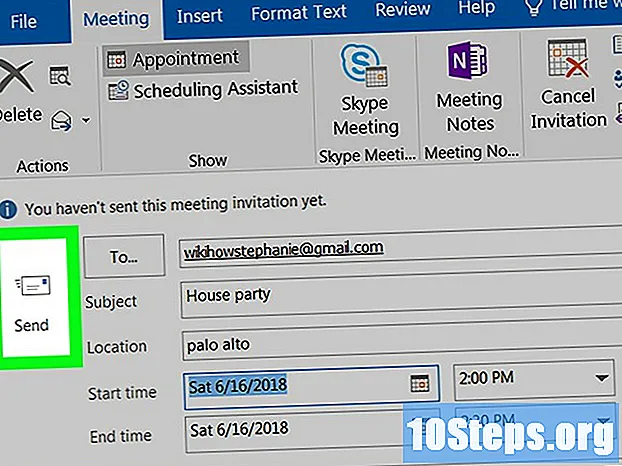
Conţinut
Acest articol vă va învăța cum să creați un nou eveniment calendaristic în Microsoft Outlook și să trimiteți un mesaj de invitație la contactele dvs. prin computer.
paşi
lângă buton Articole noi, deasupra. Acest buton este lângă Email nou în bara de instrumente din colțul din stânga sus. Va deschide un meniu derulant cu opțiuni.
dați clic în Întâlnire, în meniul derulant. Se va deschide o nouă invitație de calendar goală într-o fereastră. Puteți să-l completați și să-l trimiteți la persoanele de contact.

Introdu adresa de e-mail a contactului în câmpul „Spre”. Acest câmp se află în partea de sus a ferestrei invitației. Introduceți adresa de e-mail a contactului în ea.- Dacă contactele sunt deja pe lista dvs., veți vedea sugestii de la ei pe măsură ce tastați. Dacă apare un contact la care doriți să trimiteți invitația, faceți clic pe ea pentru a o adăuga.
- Dacă doriți să adăugați mai multe contacte, separați fiecare adresă de e-mail cu o virgulă.

Introduceți un subiect pentru invitația dvs. Câmpul „Subiect” se află chiar sub câmpul „Către” în partea de sus. Acest lucru va oferi oaspeților o idee despre ce este invitația.
Introduceți locația evenimentului dvs. în câmpul „Locație”. Acest câmp se află sub câmpul „Subiect”. Faceți clic în câmpul text și introduceți adresa sau locația evenimentului.
Faceți clic pe pictograma calendarului de lângă câmpul „Ora de pornire”. Se va deschide o fereastră cu un calendar lunar și vă va permite să selectați o dată pentru evenimentul dvs.
- În unele versiuni ale Outlook, această opțiune poate fi denumită "Start" în loc de "Ora de pornire".
Selectați data de început a evenimentului dvs. în fereastra cu calendarul. Faceți clic pe data evenimentului dvs. pentru a o selecta.
- Puteți face clic pe pictogramele săgeată din partea de sus a calendarului pentru a alege o altă lună.
- Dacă doriți, puteți, de asemenea, faceți clic pe colțul datei și introduceți o dată manual.
Selectați ora de început pentru evenimentul dvs. Faceți clic pe câmpul de timp de lângă data și setați ora de început pentru evenimentul dvs.
Selectați data și ora de încheiere de lângă câmpul „Ora de încheiere”. Puteți face clic pe pictograma calendarului și selecta o dată sau introduceți data și ora manual.
- Dacă doriți, faceți clic și bifați caseta Toată ziua dacă evenimentul dvs. va ocupa o zi întreagă la data selectată.
Scrieți un mesaj pentru invitație în câmpul text. Faceți clic în câmpul text sub data și ora și introduceți informații generale despre eveniment.
Faceți clic pe buton Trimite. Acest buton arată ca o pictogramă plic alb și se află în colțul din stânga sus al mesajului. Cu această acțiune, veți trimite invitația din calendar contactelor selectate.


